Kapitel 5. Datenaustausch von Adressen
| Versionsgeschichte | ||
|---|---|---|
| Version 3.33.100 | 3.2.2015 | MZ |
| erweitert (DB3257) | ||
| Version 3.32.100 | 13.11.2013 | MZ |
| erweitert (DB2884) | ||
| Version 3.32.000 | 20.3.2013 | MZ |
| erweitert (DB2616,DB2618) | ||
| Version 3.31.103 | WW | |
| erweitert | ||
Der Export von Adressen erfolgt in der MOS'aik-Datenbankverwaltung ![]() mit → . Klicken Sie den Ordner
mit → . Klicken Sie den Ordner Finanzbuchhaltung Adressen an
und dann das Profil Export Adressen DATEV KNE-Format:
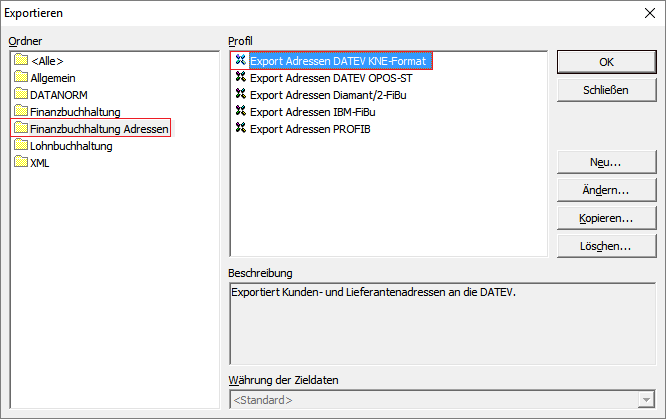
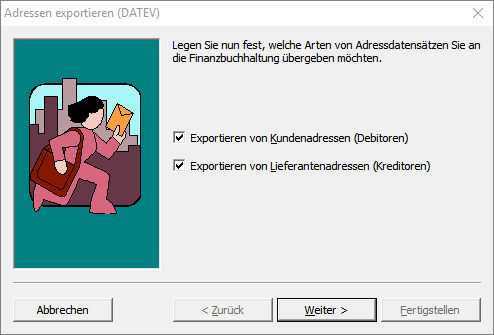
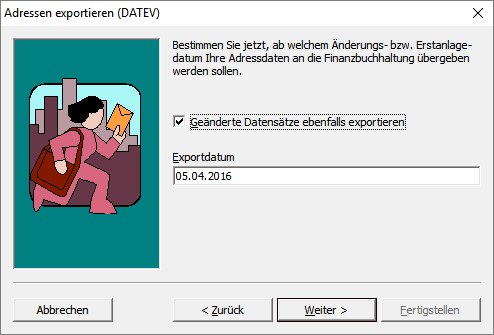
Grundsätzlich werden sämtliche Adressen
exportiert, deren Erstanlagedatum (siehe die entsprechende Spalte in
der Tabelle Stammdaten | Adressen | Alle
Adressen) jünger, als das hier angegebene Exportdatum ist. Wenn Sie außerdem das Häkchen für
Geänderte Datensätze
ebenfalls exportieren setzen, werden auch die seitdem geänderten
Adressen (Spalte Änderungsdatum) berücksichtigt.
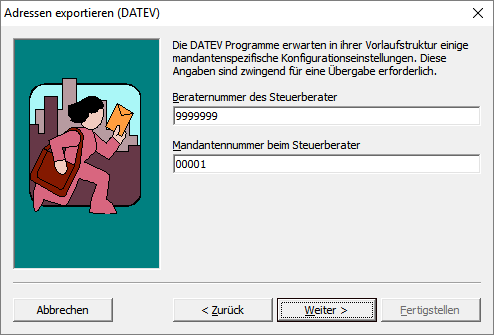
Die für die DATEV bestimmten Daten werden in den
angegebenen Pfad der Zieldatei,
im Beispiel C:\DATEV, geschrieben. Beachten Sie, dass dieses
Verzeichnis zuvor von Ihnen angelegt worden
sein muss! Verwenden Sie dazu z.B. den
Windows-Explorer.
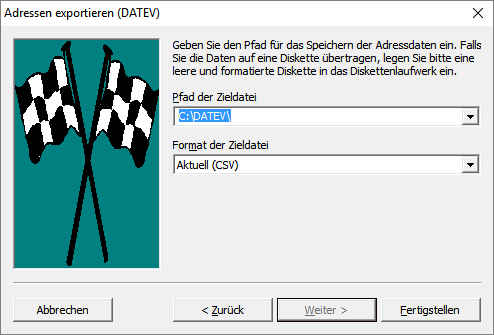
Über die Auswahl Format der
Zieldatei kann das Dateiformat für den Datenexport festgelegt werden.
Zur Auswahl stehen hier:
-
Aktuell (CSV) (Voreinstellung)
Hiermit wählen Sie das DATEV-Format zur Speicherung von exportierten Datensätzen im aktuellen
CSV-Format (ASCII-Text). Es handelt sich dabei um eine technisch modernisierte Fortführung der älteren DATEV-KNE Schnittstelle. Diese ermöglicht sowohl die Übergabe von Offenen Posten (siehe Abschnitt 4.4, „Exportieren von Zahlungen, Aus- und Eingangsrechnungen“) als auch von Buchungen aus dem Hauptbuch (siehe Abschnitt 4.8, „Exportieren aller Buchungen“). Zusätzlich können Adress-Stammdaten exportiert werden. Die exportierten Daten werden in der DateiEXTF_Personenkonten_<datum-uhrzeit>.csvim UnterverzeichnisEXTF\Buchungsstapeldes gewählten Pfades Pfad der Zieldatei abgelegt. -
Klassisch
Mit dieser Auswahl wählen Sie das ältere DATEV KNE-Format.
Mit der Schaltfläche starten Sie den Datenexport. Meldung nach Abschluss der Datenübertragung:
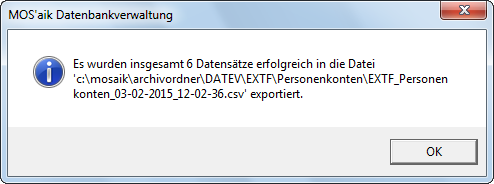
Die DATEV-Daten werden durch den Export sowohl im gewählten Zielverzeichnis (Pfad der Zieldatei) als auch im MOS'aik-Dateiablageordner abgelegt:[61]
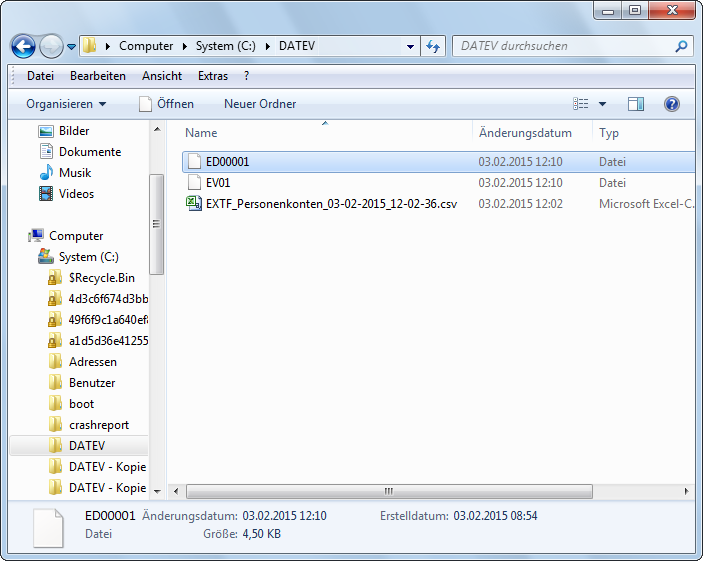
|
Abbildung 5.8. DATEV-Format

|
Abbildung 5.9. DATEV-KNE Format

|
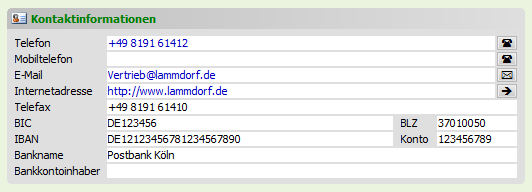
Als IBAN werden auch Bankverbindungen mit
BLZ die genau 8 oder genau 11 Stellen lang sind (ohne
Leerzeichen) und die nicht mit 6 numerischen Stellen (Ziffern) beginnen
erkannt. Diese Konvention dient der Programmkompatibilität zu älteren
Adressbeständen.
Wenn Sie neue Adressen anlegen oder alte pflegen, sollten Sie unbedingt die Informationen in die vorgesehenen Felder übernehmen!
Wenn sowohl
IBAN als auch BIC ausgefüllt sind,
werden beide Werte an die DATEV übergeben.
Bei der Eingabe der
BIC werden darin enthaltene Buchstaben automatisch in
Großbuchstaben umgewandelt.
Auch für das in den Niederlanden
verwendete Sperrkonto (G-rekening) können
IBAN und BIC in den separaten Feldern
festgelegt werden. Beim Zahlungsverkehr werden jedoch nur die bisherigen
Felder BLZ und Konto(-nummer)
unterstützt!
[61] Beachten Sie, dass dieses Verzeichnis zuvor von Ihnen angelegt worden sein muss! Verwenden Sie dazu z.B. den Windows-Explorer.